如何通过远程播放将PlayStation 5游戏串流到您的所有设备
- 技术相关
- 1年前
- 372
- 更新:2024-01-24 14:59:57
没有什么比坐在沙发上的大电视上玩PlayStation5更好的了。但如果你想在床上扮演战神Ragnarök呢?云游戏让您比以往任何时候都更轻松地随身携带您的游戏机和PC游戏。
Xbox有一个远程游戏功能,以及为Game Pass旗舰用户提供的云游戏。但是PS5的拥有者呢?PS Plus Premium层订户将很快能够播放更多游戏
与此同时,PS5和PS4用户都有自己的远程游戏功能,可以将游戏从游戏机传输到手机或PC上。以下是如何设置和使用该功能开始远程玩PlayStation游戏。
远程播放要求
PlayStation的远程播放功能允许你在一台设备上玩PS5游戏,并在另一台设备上重新开始。为了实现这一点,您的iPhone、Android、PC或Mac上必须安装PS Remote Play应用程序。要执行此操作,您的设备必须运行以下操作系统:
你还需要一个稳定的互联网连接。PlayStation表示,你可以在至少5 Mbps的上传和下载速度下运行远程播放,但建议你至少有15 Mbps的速度。你也可以连接到移动数据,尽管这会影响到你的数据使用。
最后,只有某些游戏才能与远程游戏兼容。需要VR耳机或任何附加外围设备的字幕无法远程播放。您可以从PlayStation应用程序或在PlayStation商店的游戏说明中查看哪些游戏兼容。
如何设置PS远程播放
设置远程播放很简单。你需要在PS5的S设置中启用该功能,以确保您的游戏机已正确配置为远程播放。进入设置>系统>远程播放,打开开关以启用远程播放。
但是,如果主机完全关闭,远程播放将不起作用。为了使该功能更易于使用,您还应该启用REST模式。打开系统>省电>在REST模式下可用的功能,然后切换启用从网络打开PS5,这样您就不必在玩之前打开控制台。
如何在iPhone和Android上使用PS Remote Play
要开始使用移动设备,请下载PS Remote Play应用程序
按住PlayStation按钮和Create按钮,直到触摸板周围的指示灯开始闪烁,即可连接控制器。然后,进入设备的蓝牙设置并选择控制器。否则,您的控制器可以通过USB-C电缆连接。
连接控制器后(或者如果跳过此步骤),返回应用程序并选择是从PS5还是PS4控制台连接。点击弹出窗口中的确定,确认您已按照上述部分中的说明设置了远程播放设置。该应用程序将通过您的无线网络连接到控制台,然后您就可以开始使用了。
远程播放应用程序有几个可以调整的设置,包括分辨率、帧速率和HDR。它甚至支持Android的画中画模式。要结束会话,可以关闭窗口或点击屏幕右下角的选项,然后点击设置>断开连接。
如何在PC或Mac上使用远程播放
要将游戏从主机传输到PC,您需要首先通过PlayStation网站安装PS5 Remote Play应用程序
如果您的网络上只有一个PS5,它将自动连接到控制台。如果您的PS5已打开,您将收到确认连接的通知。你不需要控制器来滚动菜单,但你需要将DualSense或DualShock控制器连接到PC上(除非你的游戏与鼠标和键盘兼容)。
如果您在远程游戏模式下开始游戏,您将在屏幕底部看到基本控制,以返回主屏幕、截屏等。当你准备结束会话时,只需退出窗口,应用程序就会从你的控制台断开连接。
上一篇:如何在iPad上打印
下一篇:如何为你的数字生活做好死亡准备

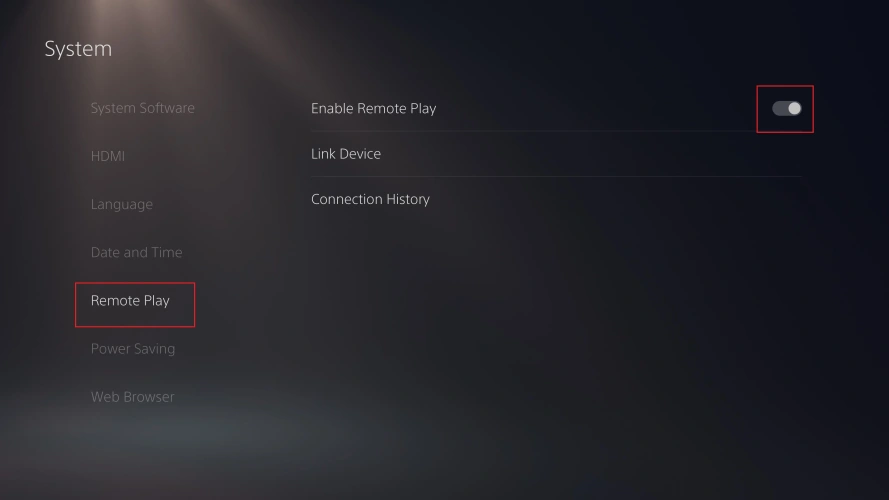
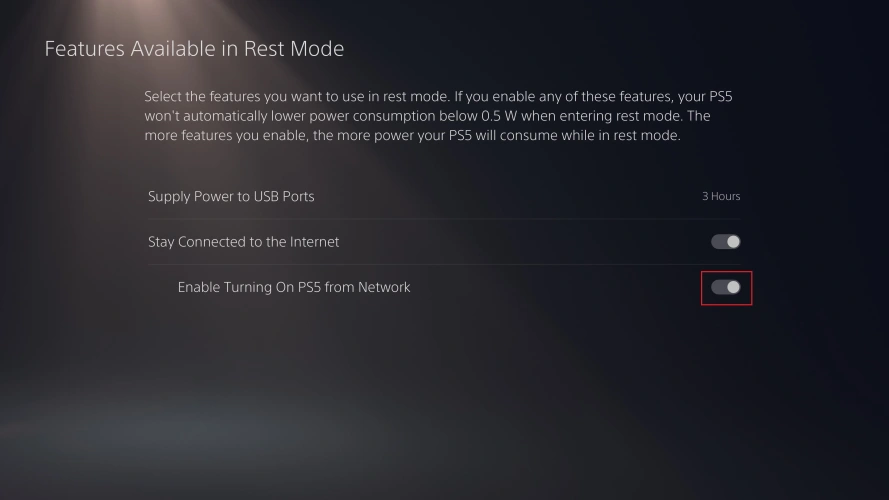
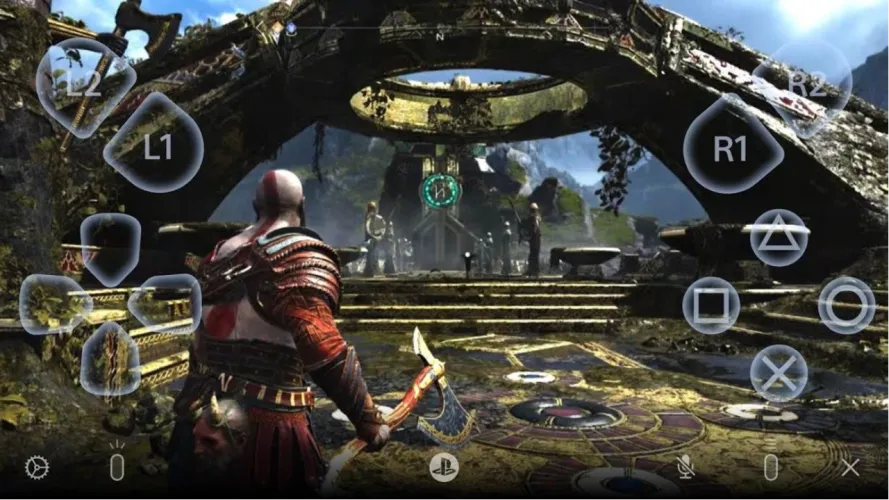
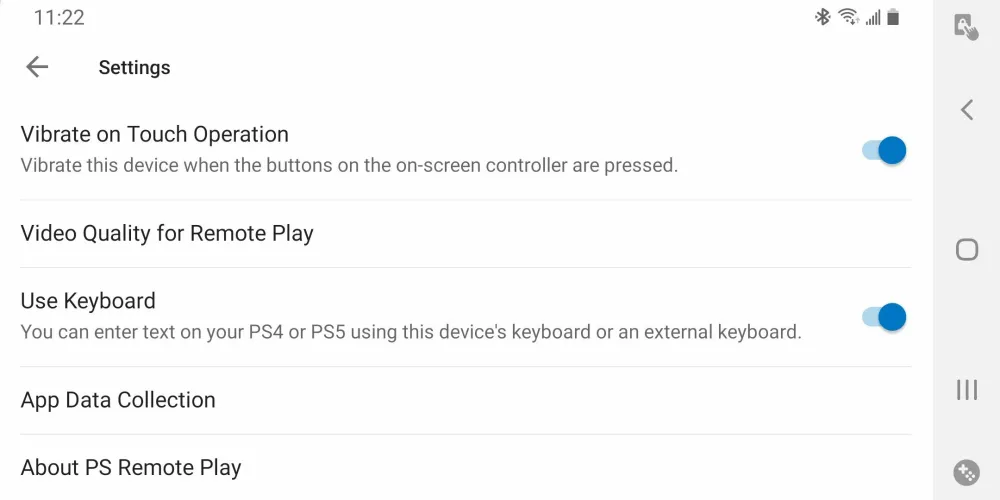
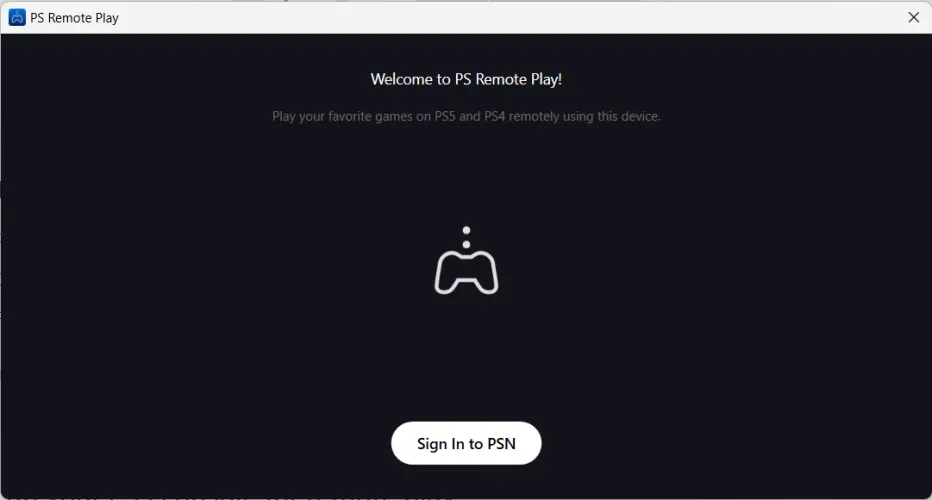
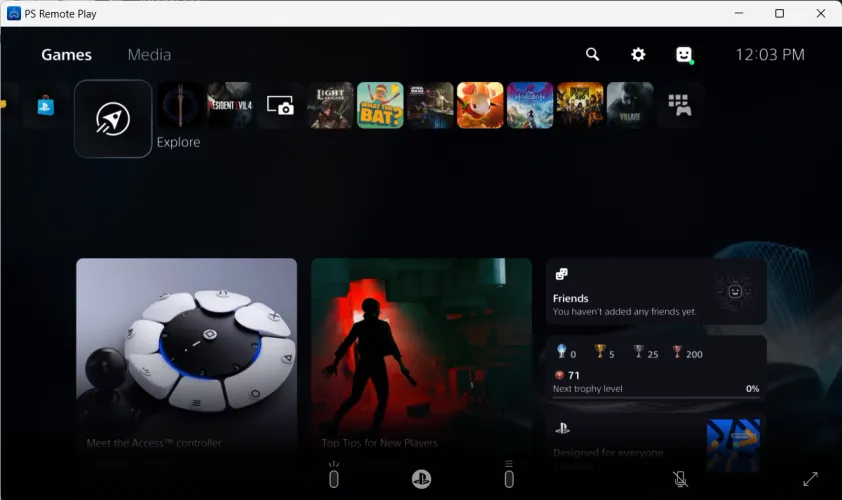
有话要说...